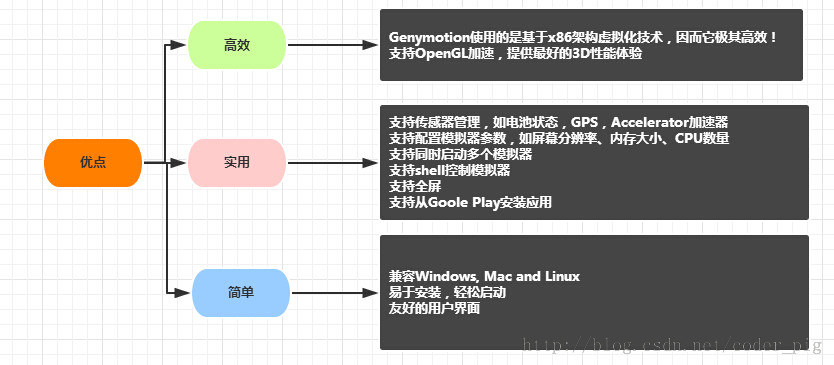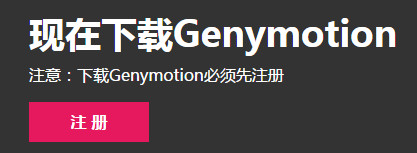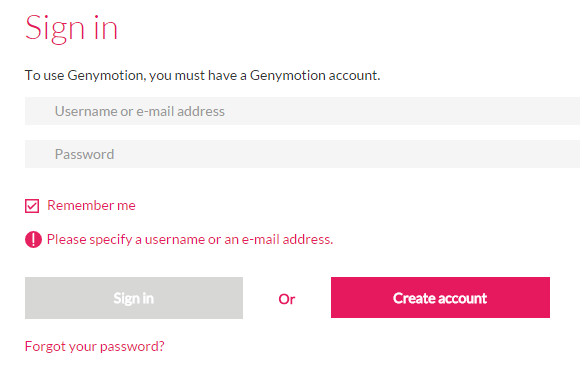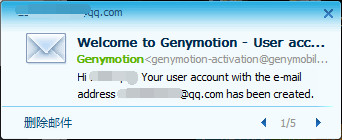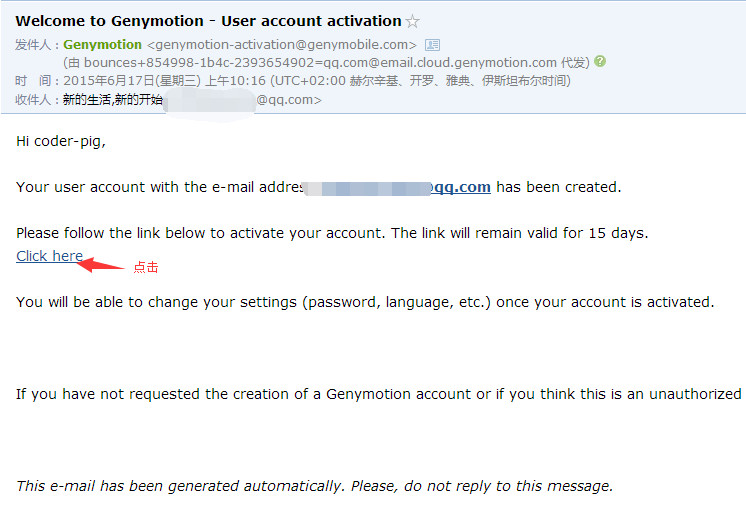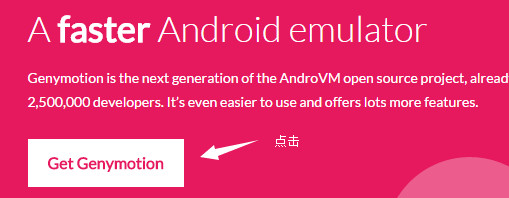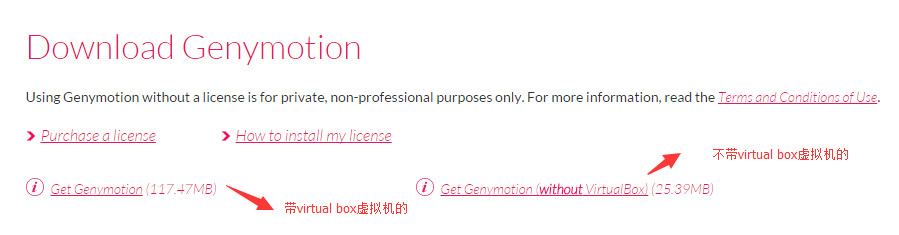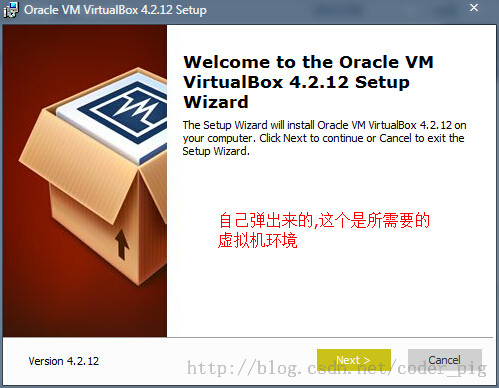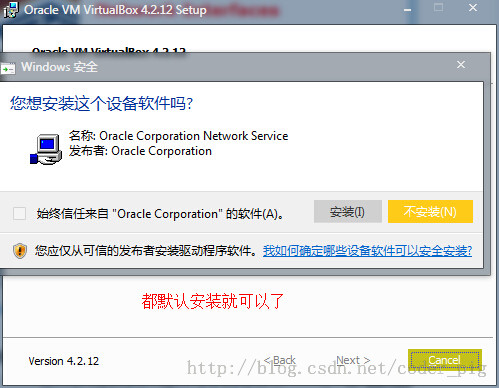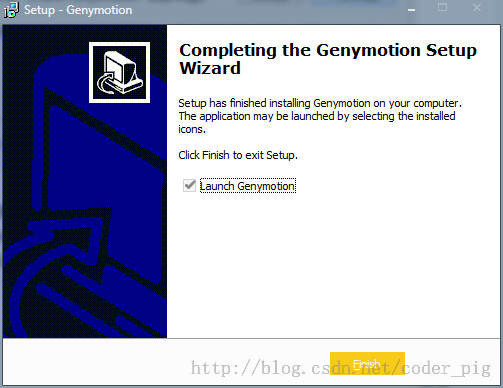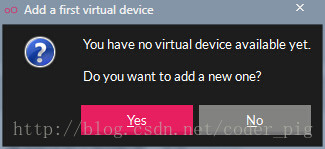Installation de l'émulateur Genymotion
1. Introduction à cette section
Si vous rencontrez les trois situations suivantes, vous pouvez envisager d'installer un émulateur Android Genymotion :
Il n'y a pas de véritable débogage de la machine, vous ne pouvez utiliser que le simulateur
Je pense que le SDK intégré AVD démarre et s'exécute lentement
La configuration de l'ordinateur n'est pas assez bonne Oui, de préférence une mémoire 4G ou plus
Si vous remplissez les trois conditions ci-dessus, alors installez Genymotion qui est plus rapide que la vraie machine ! L'introduction officielle :
2. Où télécharger Genymotion
Le premier est Baidu "Genymotion" : le site officiel chinois de Genymotion
3. Téléchargez Genymotion
Après avoir cliqué sur le lien ci-dessus : cliquez pour vous inscrire
Rendez-vous sur l'interface suivante Si vous avez déjà un compte, saisissez-le directement et connectez-vous. Sinon,
Cliquez sur Créer un compte pour créer un nouveau compte
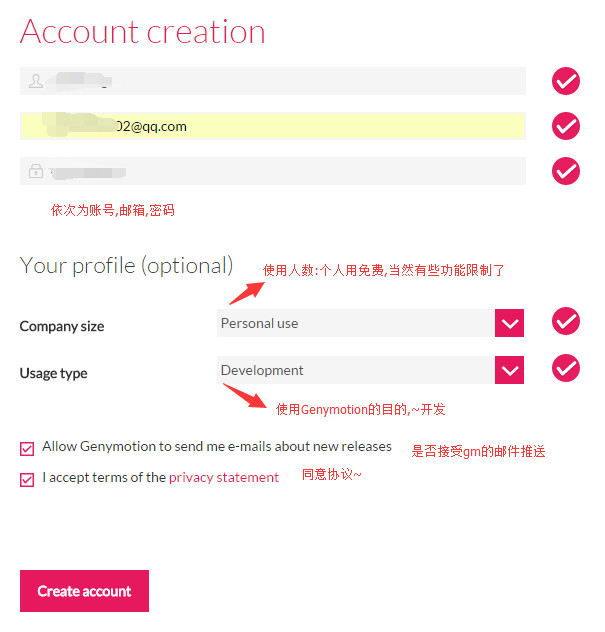
Ensuite, nous recevrons un email d'activation :
Ouvrez votre boîte aux lettres, cliquez pour activer le compte, puis vous recevrez un autre e-mail réussi après un certain temps
Après vous être connecté au compte, cliquez sur Obtenir Genymotion :
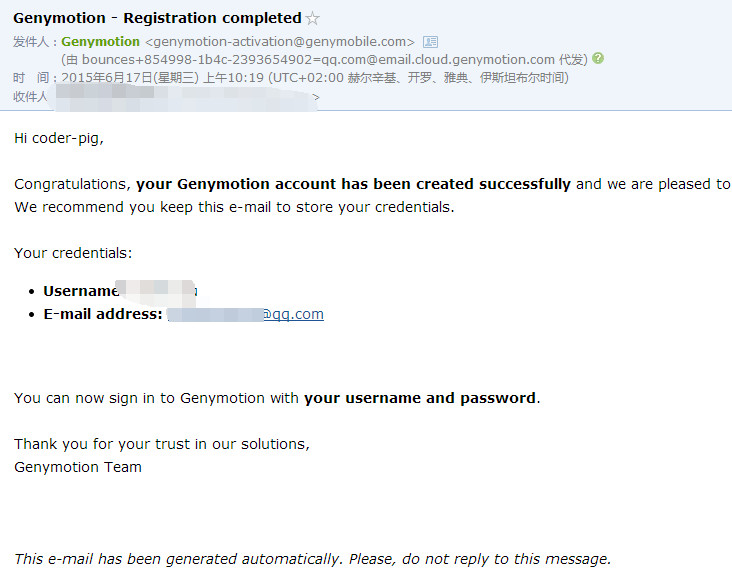
Sélectionnez le téléchargement de la version gratuite, puis sélectionnez le téléchargement avec la machine virtuelle Virtual Box
4. L'installation de Genymotion
Créer une simulation Android <🎜. >est une prochaine étape infaillible. Sélectionnez le répertoire d'installation :
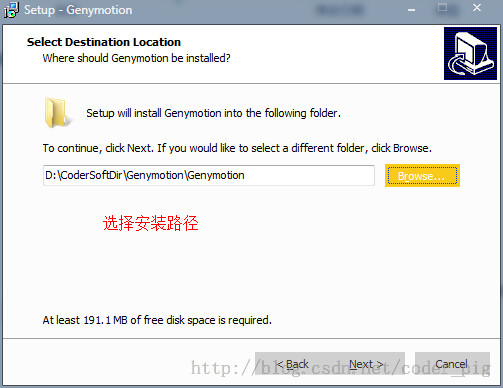
Une fois l'installation terminée, l'installation d'Oracle VM virtualBox apparaîtra Ici, vous pouvez choisir le chemin L'auteur l'a directement installé par défaut.
<<> De temps en temps, une fenêtre d'équipement apparaît pendant le processus d'installation. Il s'agit d'éléments installés sur une machine virtuelle.
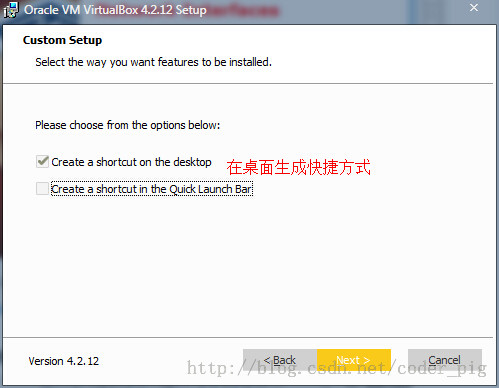
D'accord, une fois l'installation terminée, confirmez et exécutez notre Genymotion
①Après avoir exécuté le logiciel, vous arriverez à une interface. Parce que c'est la première fois que vous l'utilisez, nous devons créer un nouvel avd :
Après avoir cliqué sur oui, vous arriverez à l'interface de sélection de la version avd, car il n'y a aucun appareil dessus, nous devons nous connecter au site officiel Pour obtenir différentes versions de systèmes et de périphériques matériels, cliquez sur se connecter ci-dessous et entrez le mot de passe de notre compte activé : Email et mot de passe (l'auteur a peut-être un problème de réseau et il a fallu plusieurs tentatives consécutives pour réussir à se connecter)
Après vous être connecté avec succès, vous pouvez sélectionner le système et le périphérique matériel correspondant :
Les informations pertinentes de l'appareil sont affichées ici, et le simulateur peut être personnalisé. Nom
Après avoir défini le nom, cliquez sur suivant, et les programmes associés de l'appareil virtuel et le SDK officiel correspondant seront téléchargés
D'accord, avd Il a été créé, puis je l'exécute. Le démarrage ne prend que dix secondes, ce qui est génial ! L'opération est super fluide, y a-t-il quelque chose qui ne va pas ?
6. Comment exécuter le programme sur le simulateur
En fait, cette question ne sert à rien, nous il suffit que l'appareil sur Eclpise puisse voir le simulateur en cours d'exécution ; Cela ressemble presque à une vraie machine. Il suffit de choisir sur quel appareil exécuter le programme !
7. Problèmes possibles
①Je n'aime pas le système natif et je souhaite utiliser la version du système dans le SDK standard
Réponse : lors du téléchargement du pilote de périphérique, le SDK correspondant a déjà été téléchargé, mais si vous ne l'aimez pas, vous pouvez Ouvrir le paramètre--ADB-->Sélectionnez le chemin SDK d'Eclpise
②Vous ne parvenez pas à vous connecter ? Ou vous ne parvenez pas à obtenir la liste téléphonique : Réponse : La plupart des raisons sont bloquées, je ne peux donc utiliser que le VPN, mais il semble qu'il puisse être utilisé pendant le processus ; jour. Bien que ce soit un peu lent, j'ai essayé N fois la nuit mais je n'ai pas pu télécharger d'autres versions de l'appareil. Connectez-vous séparément ! Sinon, vérifiez si le mot de passe de votre compte est erroné !
③Je pense que le simulateur occupe trop de place sur l'écranRéponse : éteignez d'abord le simulateur et cliquez sur l'icône en forme de clé


④Exécutez le programme et faites glisser l'APK directement vers le simulateur. Le problème suivant se produit :
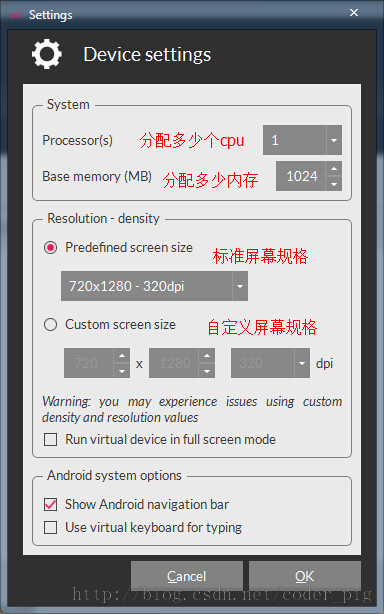
Téléchargez le package zip ci-dessous et mettez-le. après le téléchargement, faites-le glisser vers la fenêtre du simulateur, cliquez sur OK dans la boîte de dialogue qui apparaît, puis redémarrez le simulateur ! Genymotion-ARM-Translation.zip
⑤En raison des besoins du programme, vous devez vérifier le répertoire SDK du simulateur : Auparavant, nous avons trouvé le répertoire de la carte SD via mmt/sdcard sur Eclipse ; Mais genymotion n'est pas sous ce chemin : mais sous le chemin suivant : /mnt/shell/emulated/0/ Vous pouvez le découvrir petit à petit grâce aux informations suivantes
8. Résumé de cette section
Cette section présente l'installation et l'utilisation de Genymotion, un émulateur Android plus rapide qu'une vraie machine. Je crois que tous les lecteurs tomberont amoureux de ce simulateur, Merci~